1、打开PPT(powerpoint)
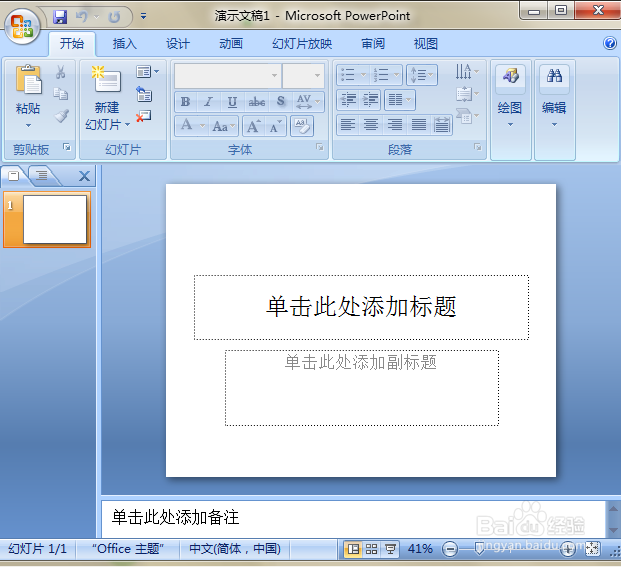
2、选择插入,图片,插入任意一张图片,
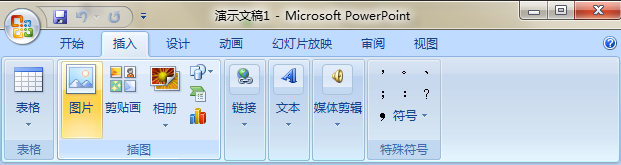
3、单击office按钮,选择保存,对图片进行保存。
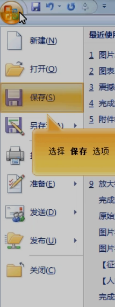
4、然后按一下ctrl+n新建一个ppt。将幻灯片中的标题全选,删掉。

5、点击插入选项卡,单击对象按钮。
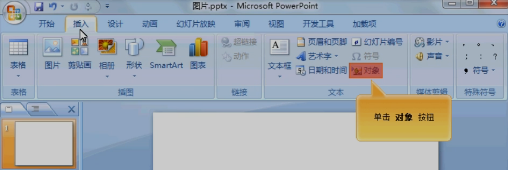
6、打开插入对象窗口。单击由文件创建单选按钮。再单击浏览按钮找到你刚刚保存的图片,确定。
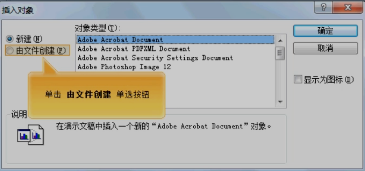
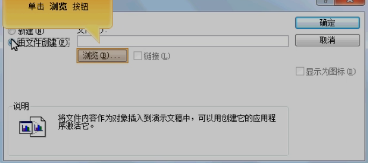
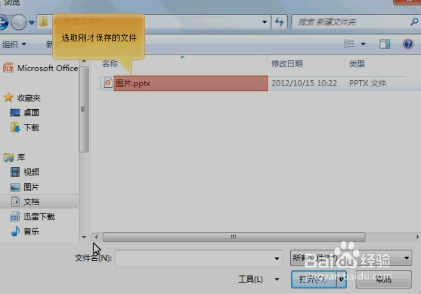
7、这时图片就以对象的形式插入到ppt中了,按住shift放大或缩小图片。
8、单击幻灯片放映按钮,单击图片放大缩小。这样就完成了。
时间:2024-10-12 09:11:29
1、打开PPT(powerpoint)
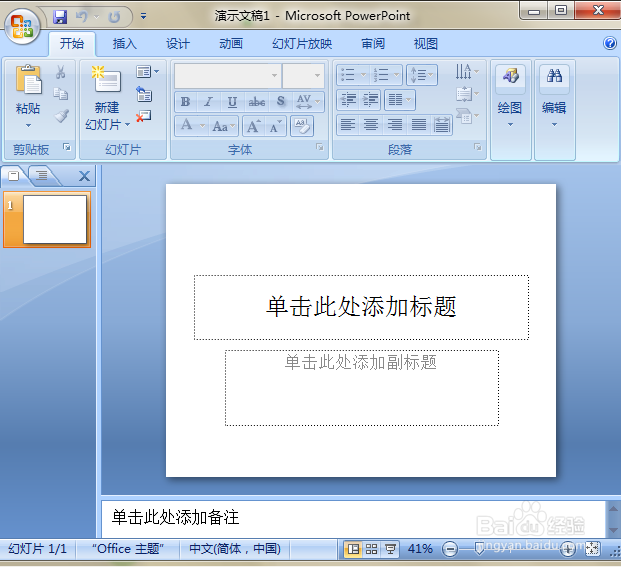
2、选择插入,图片,插入任意一张图片,
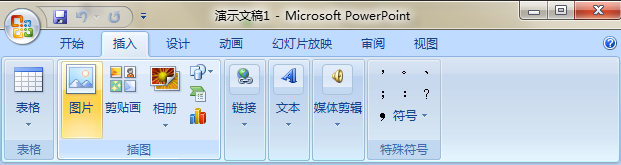
3、单击office按钮,选择保存,对图片进行保存。
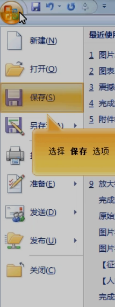
4、然后按一下ctrl+n新建一个ppt。将幻灯片中的标题全选,删掉。

5、点击插入选项卡,单击对象按钮。
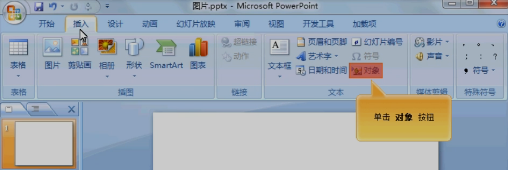
6、打开插入对象窗口。单击由文件创建单选按钮。再单击浏览按钮找到你刚刚保存的图片,确定。
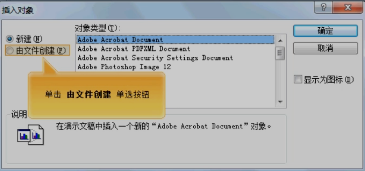
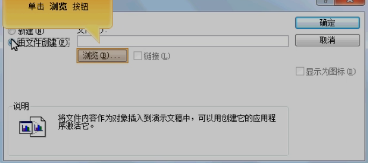
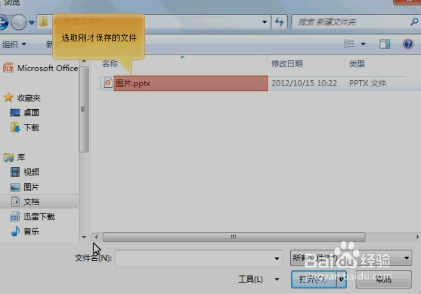
7、这时图片就以对象的形式插入到ppt中了,按住shift放大或缩小图片。
8、单击幻灯片放映按钮,单击图片放大缩小。这样就完成了。
